冀教版小学信息技术第三册全册教案
冀教版中小学《信息技术》教材说明(第三册)
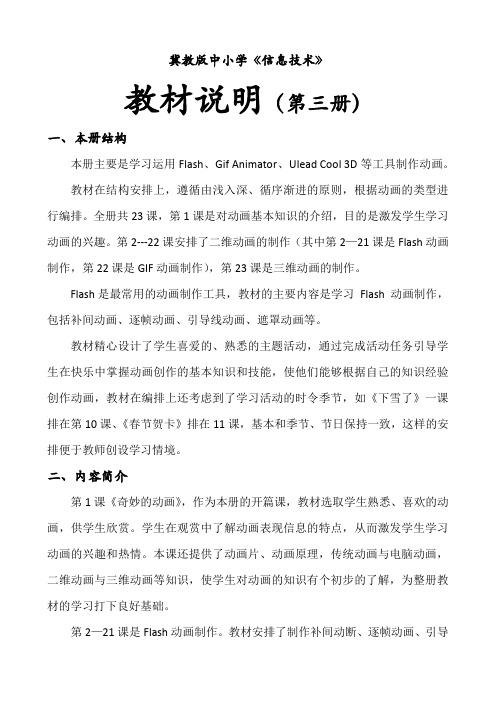
冀教版中小学《信息技术》教材说明(第三册)一、本册结构本册主要是学习运用Flash、Gif Animator、Ulead Cool 3D等工具制作动画。
教材在结构安排上,遵循由浅入深、循序渐进的原则,根据动画的类型进行编排。
全册共23课,第1课是对动画基本知识的介绍,目的是激发学生学习动画的兴趣。
第2---22课安排了二维动画的制作(其中第2—21课是Flash动画制作,第22课是GIF动画制作),第23课是三维动画的制作。
Flash是最常用的动画制作工具,教材的主要内容是学习Flash 动画制作,包括补间动画、逐帧动画、引导线动画、遮罩动画等。
教材精心设计了学生喜爱的、熟悉的主题活动,通过完成活动任务引导学生在快乐中掌握动画创作的基本知识和技能,使他们能够根据自己的知识经验创作动画,教材在编排上还考虑到了学习活动的时令季节,如《下雪了》一课排在第10课、《春节贺卡》排在11课,基本和季节、节日保持一致,这样的安排便于教师创设学习情境。
二、内容简介第1课《奇妙的动画》,作为本册的开篇课,教材选取学生熟悉、喜欢的动画,供学生欣赏。
学生在观赏中了解动画表现信息的特点,从而激发学生学习动画的兴趣和热情。
本课还提供了动画片、动画原理,传统动画与电脑动画,二维动画与三维动画等知识,使学生对动画的知识有个初步的了解,为整册教材的学习打下良好基础。
第2—21课是Flash动画制作。
教材安排了制作补间动断、逐帧动画、引导线动画、遮罩动画等四种动画形式和影片剪辑的内容,通过19个学生熟悉、喜欢的主题活动,让学生在活动中熟悉并学会使用Flash 工具制作动画。
其中第2课是认识熟悉flash 工具,并设计了一个制作滚动小球的简单活动,让学生体会、熟悉制作动画的整个过程,包括画面的绘制、动作的创设、效果的测试、播放等环节。
本课的学习将为今后的学习提供基础性的知识与技能支撑。
(一)补间动画第3、第5、第6课安排了补间动画制作。
冀教版小学信息技术第三册全册教案

冀教版小学信息技术第三册全册教案一、奇妙的动画【教学重点】:1.会画简单的动画,了解动画原理;2.能够识别传统动画与电脑动画;3.通过对动画片的兴趣对动画的制作产生浓厚的兴趣。
【教学难点】:欣赏Flash动画,了解“层”与“帧”。
【教学内容】:观看动画片《神笔马良》,制作简单的传统动画,了解不同种类的动画片,认识关键帧。
【教学过程】:第一课时一、故事导入:1、师:你们听过《神笔马良》的故事吗?2、生讲故事3、你们是怎么知道这个故事的。
4、讨论马良有一支什么样的神笔二、上网搜索动画片《神笔马良》,下载并保存,播放欣赏。
三、动画的历史及形成A、唐山的皮影也是动画的一种古老形式B、原始的动画是一张一张画出来的,经过快速的播放,形成连续的动作C、人的眼睛有视觉暂留的现象,看到的物体的形象在1/24内不会消失,D、所以每秒播放24张以上的连续画面动作,看起来是连续的动作也就是动画片。
四、制作简单的传统动画在书本的页脚上画一个花心,在下一张的书角上留下印痕,画好这个印痕再多画一个花瓣,如此每页多画一个花瓣,画满为止。
用手轻轻滑过,在眼前就会形成动画,这就是古老动画片的制作方法。
五、布置作业:课上没有画完的或不能画的作为作业课下完成。
第二课时一、欣赏导入:把上节课大家制作的简单的传统动画模型拿出来,哪位同学到前面演示给大家看一下。
二、讲授新知识1、认识几种动画片,中国动画,用中国画的形式画的动画片;剪纸形式的动画片。
二维动画片,如宝莲灯、狮子王等三维动画片,如玩具总动员、侏罗纪公园等。
2、动画的帧与层动画是由一幅一幅的连续呈现的画面组成的,每一幅画就是一帧,帧连续播放也就形成了动画片。
层是一个动作不能在一张画面上完全表现,需要在上下几张透明的胶片上画出来,这时的每一张胶片就叫一层。
3、关键帧在传统动画片中一些对造型或运动效果等方面起决定作用的画面,是由高技术的画师完成的,其余的中间画面可以由普通画工模仿、添补绘制完成。
2023年河北版小学信息技术第三册全册教案
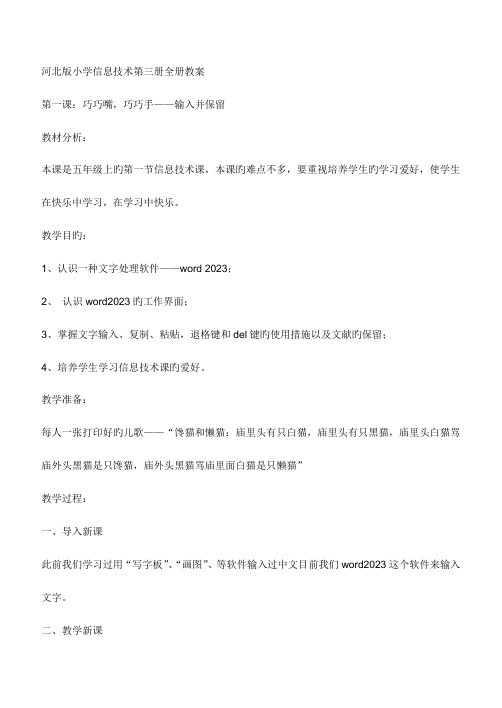
河北版小学信息技术第三册全册教案第一课:巧巧嘴,巧巧手——输入并保留教材分析:本课是五年级上旳第一节信息技术课,本课旳难点不多,要重视培养学生旳学习爱好,使学生在快乐中学习,在学习中快乐。
教学目旳:1、认识一种文字处理软件——word 2023;2、认识word2023旳工作界面;3、掌握文字输入、复制、粘贴,退格键和del键旳使用措施以及文献旳保留;4、培养学生学习信息技术课旳爱好。
教学准备:每人一张打印好旳儿歌——“馋猫和懒猫:庙里头有只白猫,庙里头有只黑猫,庙里头白猫骂庙外头黑猫是只馋猫,庙外头黑猫骂庙里面白猫是只懒猫”教学过程:一、导入新课此前我们学习过用“写字板”、“画图”、等软件输入过中文目前我们word2023这个软件来输入文字。
二、教学新课1、启动word2023程序启动:单击任务栏上旳“开始”——“程序”认识工作界面:标题栏、菜单栏、常用工具栏、格式工具栏、标尺、滚动条、状态栏、编辑区、光标插入点2、输入儿歌第一步:输入标题“馋猫和懒猫”第二步:换行输入“庙里头有只白猫”第三步:复制“庙里头有只白猫”第四步:修改“庙里头有只白猫”为“庙里头有只黑猫”第五步:输入整首儿歌。
3、保留文献第一步:单击常用工具栏上旳“保留”按钮第二步:新建文献夹;第三步:保留。
三、小结今天,我们认识了一种新旳文字处理软件——word2023,并且学会了在word2023中用复制、粘贴、删除文字,以及怎样保留文献,在此后旳学习中,我们将继续学习word2023旳使用,我们可以用它来定作文、设计请柬、制作电脑电报等等。
第2课穿花衣——设置格式教学目旳:1、知识目旳:①掌握设置文字旳字体、字号、颜色等修饰旳基本措施,并能纯熟操作;②学会使用格式工具栏旳各个按钮;2、能力目旳:通过学生旳尝试操作,培养他们良好旳审美能力,激发学生旳学习爱好;教学内容:《穿花衣——设置格式》教学重点与难点:重点:对文本进行格式化设置。
冀教版三信息技术教案

冀教版三信息技术教案认识新朋友一、教学目标1、知识与技能:熟悉计算机的基本构成;明白常见的辅助设备;学习计算机的用途与使用规范。
2、过程与方法:通过人的四肢来学习计算机的基本构成,并3、情感态度价值观:通过学习明白使用计算机的安全要求与卫生要求。
二、重难点1、重点:计算机的要紧构成。
2、难点:计算机的使用规范。
三、教学过程在我们的生活中,每个人都有一些朋友,朋友能够为你带来欢乐,也能够帮你克服困难。
朋友能够是人,能够是书,能够是动物、植物、身边的物品……现在我们要认识的朋友,但是个能干的新伙伴。
这个新朋友叫计算机,又叫电脑。
一、计算机的构成1、计算机的要紧构成部分观察图1-3,它由哪几部分构成的?常见的计算机由四部分构成:主机、显示器、键盘与鼠标。
这些部分都有什么功能呢?还是让它们来自我介绍吧。
(书P4-P5自我介绍)2、计算机常见辅助设备除了以上四个要紧构成部分,计算机还有许多常见的辅助设备。
看看图1-5中的设备,你能写出它们的名字,并说一说它们的用途吗?打印机扫描仪数码相机音箱手写板摄像头二、计算机的用途计算机已经走进了我们的生活,成为人们学习、生活、工作的重要工具。
我们应该从现在做起,努力学习信息技术知识,掌握应用计算机的本领。
三、计算机的使用规范道德规范安全要求卫生要求四、阅读P7知识小辞典:计算机的产生与进展五、练习1、惊奇的“计算机”。
2、辨识填空。
教学反思:本节课学习了计算机的要紧构成部分,让学生能看到这个部分就能说出它的名称,也熟悉了计算机周边的一些辅助设备。
对微机室里的安全与卫生作了要求。
第 2 课时奇妙新天地一、教学目标1、知识与技能:启动计算机,掌握鼠标的操作。
2、过程与方法:通过实际操作学会启动计算机,认识桌面,并熟练掌握鼠标的基本操作。
3、情感态度价值观:通过学习启动计算机的顺序培养学生爱护公物的意识。
二、重难点1、重点:鼠标的六种基本操作。
2、难点:鼠标的六种基本操作。
冀教版小学三上信息技术全册教案

冀教版小学三上信息技术全册教案名师精编优秀教案第一课我的新工具--计算机教学目标:1.了解电脑,学习如何打开和关闭电脑。
2.学习打开和关闭绘图程序。
教学重点:学会开关。
教学过程:一、问题导入:你知道什么是电脑吗?我们周围的手指电脑叫什么名字?2、新获奖者:活动1.认识计算机① 老师:\请像下面方框中的大按钮一样按下按钮打开电脑\在老师的指导下,学生打开电脑,感觉电脑的启动是一个系统有序的过程。
②师:\大家注意观察主机、显示器和键盘的变化?\在启动计算机的过程中,通过观察主机、显示器和键盘的变化,了解计算机系统的自检过程。
③提个醒:在开机时,学生通过打开显示器、主机开关的前后顺序,认识到主机是计算机信息处理的核心。
同时正确的开机顺序,能防止电流对主机的冲击,造成损坏。
活动2.\涂涂画画\① 通过“开始”菜单打开绘图程序,绘制内部,体验鼠标输入和显示输出的计算机信息处理过程。
通过操作鼠标,观察显示屏的变化,体验信息的输入、处理和输出过程。
②活动中,教师应指导学生尝试窗口的最大化、最小化和关闭等操作。
提醒:使用工具后,需要将其关闭。
如果不关闭窗口,许多功能模块(软件)将同时工作,占用系统资源,降低计算机的运行速度。
关闭此模块可能会停止工作。
活动3.\敲敲打打\① 打开\Notepad\,并在其中输入键盘。
只要学生能通过本次活动体验键盘的输入功能。
键盘上有一些功能键,可以在输入字符时控制输入。
在输入字符的活动中,让学生独立探索功能键的功能和使用。
② 在本次活动中,学生还可以尝试使用鼠标操作来实现光标定位,体验鼠标和键盘之间的差异来实现光标定位操作,并认识到在信息输入过程中,鼠标和键盘作为一种输入设备,可以一起有效地完成信息输入。
③为了保证计算机系统的正常工作,延长计算机的使用寿命,需要学会正确关机。
三、拓展:老师告诉学生计算机是人类信息处理工具之一。
人类在不同的阶段使用不同的信息处理工具,降低了劳动强度,简化了工作步骤。
小学信息技术第三册教案

小学信息技术第三册教案信息技术是当今社会中不可或缺的一门学科,而小学信息技术课程的教学也扮演着至关重要的角色。
本文将围绕小学信息技术第三册的教案展开,从教学目标、教学内容、教学方法和教学评价等方面进行详细探讨。
首先,我们来看一下小学信息技术第三册的教学目标。
通过本册的教学,学生将培养以下几个方面的能力:1)基本掌握计算机的基础操作,包括开机与关机、鼠标操作、文件管理等;2)了解计算机网络的基本概念和常用功能,如浏览网页、发送电子邮件等;3)掌握常见办公软件的基础应用,如文字处理软件、电子表格软件等;4)培养信息安全意识和网络素养,加强对个人信息的保护。
在教学内容方面,第三册主要包括以下几个模块:计算机基本操作、计算机网络、办公软件应用和信息安全。
其中,计算机基本操作模块主要介绍了计算机的起源、发展以及各种硬件设备的基本操作方法;计算机网络模块主要介绍了计算机网络的概念和基本功能,并引导学生学会浏览网页、发送电子邮件等;办公软件应用模块主要介绍了文字处理软件和电子表格软件的基本使用方法,并引导学生锻炼实际操作能力;信息安全模块主要培养学生对个人信息和网络安全的认识,加强信息保护的意识。
为了达到以上教学目标和教学内容的要求,我们需要采取一系列有效的教学方法。
首先,我们要注重理论与实践相结合的原则,通过实际操作的方式来巩固学生的理论知识。
例如,在介绍计算机基本操作时,可以设置小组合作学习,让学生合作完成一系列操作练习,帮助他们更好地掌握计算机的基础操作。
其次,我们还可以利用多媒体教学手段,如幻灯片、视频等,来丰富教学内容、激发学生的学习兴趣。
最后,我们要鼓励学生积极参与课堂讨论和互动,培养他们的创新思维和团队合作能力。
除了教学方法,我们还需要对学生的学习成果进行科学的评价。
在小学信息技术第三册的教学评价中,我们可以采用多种形式,如课堂表现评价、作业评价和项目评价等。
课堂表现评价主要通过观察学生的课堂参与程度、问题解决能力和团队合作能力等来评价学生的学习情况。
冀教版小学三年级信息技术全册教案
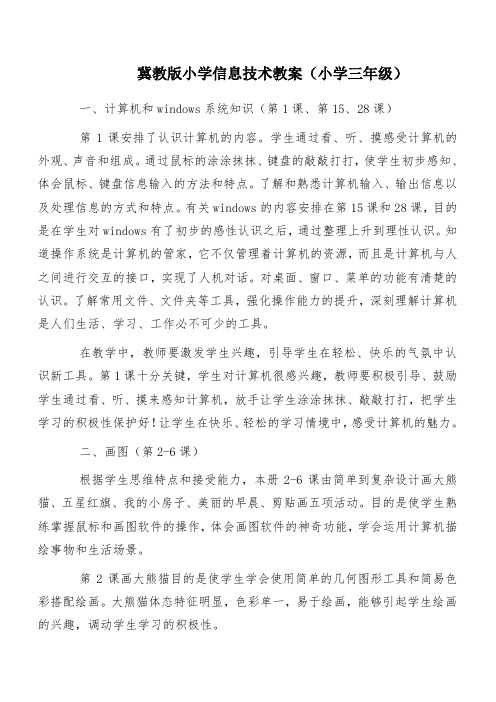
冀教版小学信息技术教案(小学三年级)一、计算机和windows系统知识(第1课、第15、28课)第1课安排了认识计算机的内容。
学生通过看、听、摸感受计算机的外观、声音和组成。
通过鼠标的涂涂抹抹、键盘的敲敲打打,使学生初步感知、体会鼠标、键盘信息输入的方法和特点。
了解和熟悉计算机输入、输出信息以及处理信息的方式和特点。
有关windows的内容安排在第15课和28课,目的是在学生对windows有了初步的感性认识之后,通过整理上升到理性认识。
知道操作系统是计算机的管家,它不仅管理着计算机的资源,而且是计算机与人之间进行交互的接口,实现了人机对话。
对桌面、窗口、菜单的功能有清楚的认识。
了解常用文件、文件夹等工具,强化操作能力的提升,深刻理解计算机是人们生活、学习、工作必不可少的工具。
在教学中,教师要激发学生兴趣,引导学生在轻松、快乐的气氛中认识新工具。
第1课十分关键,学生对计算机很感兴趣,教师要积极引导、鼓励学生通过看、听、摸来感知计算机,放手让学生涂涂抹抹、敲敲打打,把学生学习的积极性保护好!让学生在快乐、轻松的学习情境中,感受计算机的魅力。
二、画图(第2-6课)根据学生思维特点和接受能力,本册2-6课由简单到复杂设计画大熊猫、五星红旗、我的小房子、美丽的早晨、剪贴画五项活动。
目的是使学生熟练掌握鼠标和画图软件的操作,体会画图软件的神奇功能,学会运用计算机描绘事物和生活场景。
第2课画大熊猫目的是使学生学会使用简单的几何图形工具和简易色彩搭配绘画。
大熊猫体态特征明显,色彩单一,易于绘画,能够引起学生绘画的兴趣,调动学生学习的积极性。
第3课画五星红旗,引导学生把握事物的结构特征和组成元素。
五星红旗为大家所熟知,绘画时除了注意每个五角星的结构外,还要注意五个星的结构排列和长方形的结构关系。
第4课画我的小房子,前两课都是平面图,这一课是立体图,要求学生把握事物的空间结构特征,色彩运用上也相对复杂多样。
第5课画美丽的早晨,为情境化绘图。
冀教版三年级信息技术下册全册教案

冀教版三年级信息技术下册全册教案第一课:认识计算机教学目标1. 了解计算机的概念和基本组成部分。
2. 掌握计算机的用途和作用。
3. 学会正确使用计算机并遵守网络安全规则。
教学流程1. 引入:通过展示一台计算机引起学生兴趣。
2. 导入:由学生描述计算机的外观和操作方式。
3. 讲解计算机的概念和基本组成部分。
4. 展示计算机的用途和作用,例如辅助研究、娱乐和工作等方面。
5. 强调网络安全的重要性,教授学生正确使用计算机的方法,并提醒他们遵守网络安全规则。
6. 教师示范如何开机、关闭计算机,并在桌面上找到常用的应用程序。
7. 学生练开机、关闭计算机,并尝试使用桌面上的应用程序。
教学评估1. 通过观察学生的表现来评估他们是否理解了计算机的概念和基本组成部分。
2. 提问学生有关计算机的用途和作用,并评估他们的回答是否准确。
3. 观察学生在实际操作中是否能够正确使用计算机并遵守网络安全规则。
第二课:键盘操作教学目标1. 熟悉键盘的布局和常用按键。
2. 学会正确的键盘操作姿势。
3. 掌握常用的键盘快捷键。
教学流程1. 引入:通过展示一个键盘引起学生兴趣。
2. 导入:由学生描述键盘的外观和按键。
3. 讲解键盘的布局和常用按键。
4. 示范正确的键盘操作姿势,包括手指放置和敲击的力度。
5. 教授常用的键盘快捷键,例如复制、粘贴和撤销等。
6. 学生进行键盘操作的练,包括键入字母、数字和符号。
教学评估1. 通过观察学生的键盘操作姿势和敲击的准确性来评估他们是否掌握了正确的键盘操作方法。
2. 提问学生常用的键盘快捷键,并评估他们的回答是否准确。
3. 观察学生在键盘操作练中的表现,包括准确性和速度。
第三课及以后的课程参考教材中的教案,依次教授其他相关内容,如鼠标操作、文件管理和网络使用等。
每节课都应包含引入、导入、讲解、示范和练等环节,以确保学生能够全面理解和掌握相关知识和技能。
以上教案仅为参考,请根据实际情况进行调整和补充。
小学信息技术三年级上册三《画五星红旗》教案
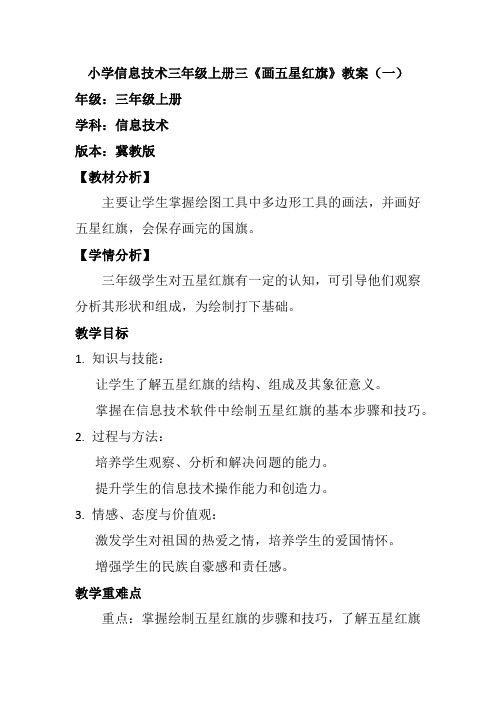
小学信息技术三年级上册三《画五星红旗》教案(一)年级:三年级上册学科:信息技术版本:冀教版【教材分析】主要让学生掌握绘图工具中多边形工具的画法,并画好五星红旗,会保存画完的国旗。
【学情分析】三年级学生对五星红旗有一定的认知,可引导他们观察分析其形状和组成,为绘制打下基础。
教学目标1. 知识与技能:让学生了解五星红旗的结构、组成及其象征意义。
掌握在信息技术软件中绘制五星红旗的基本步骤和技巧。
2. 过程与方法:培养学生观察、分析和解决问题的能力。
提升学生的信息技术操作能力和创造力。
3. 情感、态度与价值观:激发学生对祖国的热爱之情,培养学生的爱国情怀。
增强学生的民族自豪感和责任感。
教学重难点重点:掌握绘制五星红旗的步骤和技巧,了解五星红旗的象征意义。
难点:精细地绘制五角星,并合理安排其在旗面上的位置。
教学准备计算机教室或每位学生自备的计算机。
安装好相应的图形编辑软件(如WPS Office中的WPS 画图工具)。
五星红旗的标准图片或模板供学生参考。
教学过程一、导入新课1. 播放国歌或展示五星红旗的图片,激发学生的爱国情感。
2. 提问学生关于五星红旗的知识,如颜色、星星数量、象征意义等。
二、新课讲解1. 介绍五星红旗的起源、象征意义和组成要素。
红色象征革命,五颗星象征中国共产党领导下的工人阶级、农民阶级、军人阶级、知识分子和民族资产阶级。
讲解大星和小星的位置关系及比例。
2. 演示使用WPS画图工具绘制五星红旗的步骤。
打开WPS画图工具,设置画布大小。
选择颜色工具,填充旗面为红色。
使用形状工具绘制五角星,并调整大小、位置和角度。
复制并粘贴小星,合理安排位置。
三、学生操作1. 学生自主练习绘制五星红旗。
教师巡视指导,及时纠正学生的错误操作。
鼓励学生尝试使用不同的工具和方法来绘制五角星,如使用直线工具绘制星角再组合成五角星。
2. 学生展示作品,互相评价。
挑选几幅优秀作品进行展示,并请学生分享绘制过程中的心得和体会。
小学第三册信息技术教案
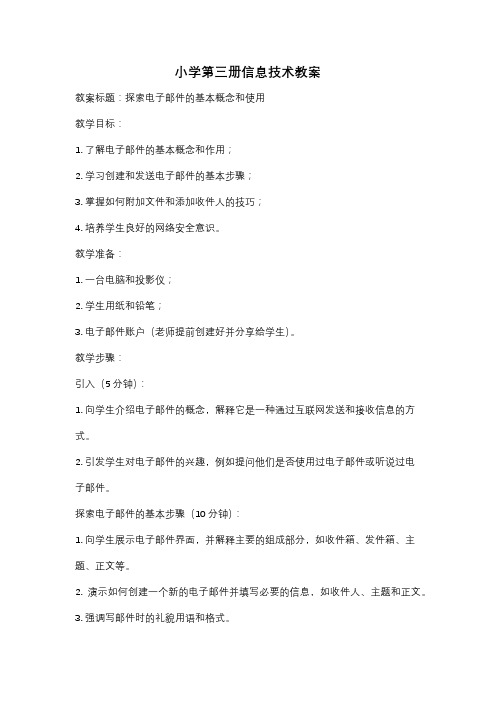
小学第三册信息技术教案教案标题:探索电子邮件的基本概念和使用教学目标:1. 了解电子邮件的基本概念和作用;2. 学习创建和发送电子邮件的基本步骤;3. 掌握如何附加文件和添加收件人的技巧;4. 培养学生良好的网络安全意识。
教学准备:1. 一台电脑和投影仪;2. 学生用纸和铅笔;3. 电子邮件账户(老师提前创建好并分享给学生)。
教学步骤:引入(5分钟):1. 向学生介绍电子邮件的概念,解释它是一种通过互联网发送和接收信息的方式。
2. 引发学生对电子邮件的兴趣,例如提问他们是否使用过电子邮件或听说过电子邮件。
探索电子邮件的基本步骤(10分钟):1. 向学生展示电子邮件界面,并解释主要的组成部分,如收件箱、发件箱、主题、正文等。
2. 演示如何创建一个新的电子邮件并填写必要的信息,如收件人、主题和正文。
3. 强调写邮件时的礼貌用语和格式。
附加文件和添加收件人(10分钟):1. 演示如何在电子邮件中附加文件,例如照片或文档。
2. 说明如何添加多个收件人,并强调使用抄送和密送功能的重要性。
网络安全意识(10分钟):1. 讨论网络安全的重要性,包括保护个人信息和避免点击可疑链接或附件。
2. 强调不与陌生人分享个人信息,并警告学生不要随意打开未知来源的电子邮件。
练习和巩固(15分钟):1. 要求学生在自己的电子邮件账户中创建一个新邮件,并向老师发送一封电子邮件。
2. 学生可以在邮件中分享一些他们最近的活动或感兴趣的话题。
3. 老师检查学生的邮件,提供反馈和指导。
总结(5分钟):1. 回顾今天的课程内容,强调学生所学到的关键点。
2. 鼓励学生继续探索和使用电子邮件,并提醒他们保持网络安全意识。
拓展活动:1. 邀请学生在家中与家人或朋友通过电子邮件交流,分享他们在课堂上学到的知识。
2. 鼓励学生使用电子邮件与其他班级或学校的学生进行交流和合作。
注:以上教案仅供参考,教师可以根据实际情况和学生的需求进行适当调整和修改。
冀教版小学信息技术第三册全册教案

冀教版小学信息技术第三册全册教案
第一单元梦幻童话谷
第一课不一样的连环画
第二课独具匠心起书名
第三课精彩封面巧设计
第四课今天谁来讲故事
第五课此处无声胜有声
第六课小编辑的“老朋友”
第七课整体和谐塑完美
第八课动静结合总相宜
第九课连环画中设连环
第十课行云流水设切换
第十一课用心灵编织童话
第二单元跨越时空因特网
第12课网上冲浪乐趣多
第13课革命圣地网上寻
第14课“红色之旅”计划书
第15课网络信使E-mail
第16课天涯知己若比邻
第17课网络论坛初体验
第18课相逢不必曾相识
第19课系统安全小卫士。
其它课程-冀教版小学三年级信息技术全册教案
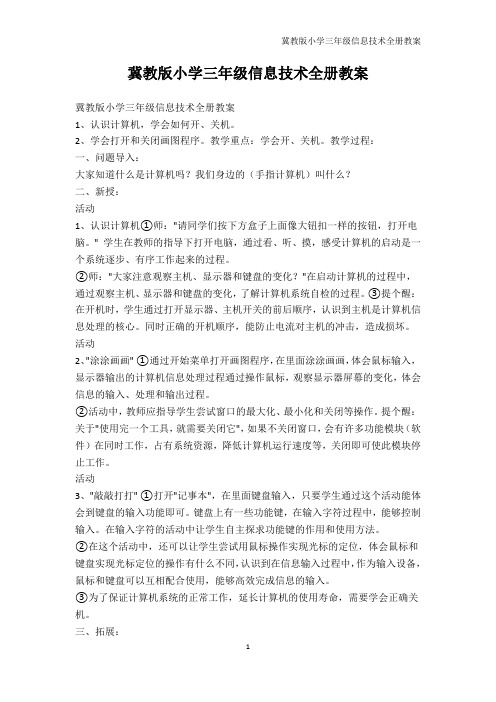
冀教版小学三年级信息技术全册教案冀教版小学三年级信息技术全册教案1、认识计算机,学会如何开、关机。
2、学会打开和关闭画图程序。
教学重点:学会开、关机。
教学过程:一、问题导入:大家知道什么是计算机吗?我们身边的(手指计算机)叫什么?二、新授:活动1、认识计算机①师:"请同学们按下方盒子上面像大钮扣一样的按钮,打开电脑。
" 学生在教师的指导下打开电脑,通过看、听、摸,感受计算机的启动是一个系统逐步、有序工作起来的过程。
②师:"大家注意观察主机、显示器和键盘的变化?"在启动计算机的过程中,通过观察主机、显示器和键盘的变化,了解计算机系统自检的过程。
③提个醒:在开机时,学生通过打开显示器、主机开关的前后顺序,认识到主机是计算机信息处理的核心。
同时正确的开机顺序,能防止电流对主机的冲击,造成损坏。
活动2、"涂涂画画" ①通过开始菜单打开画图程序,在里面涂涂画画,体会鼠标输入,显示器输出的计算机信息处理过程通过操作鼠标,观察显示器屏幕的变化,体会信息的输入、处理和输出过程。
②活动中,教师应指导学生尝试窗口的最大化、最小化和关闭等操作。
提个醒:关于"使用完一个工具,就需要关闭它",如果不关闭窗口,会有许多功能模块(软件)在同时工作,占有系统资源,降低计算机运行速度等,关闭即可使此模块停止工作。
活动3、"敲敲打打" ①打开"记事本",在里面键盘输入,只要学生通过这个活动能体会到键盘的输入功能即可。
键盘上有一些功能键,在输入字符过程中,能够控制输入。
在输入字符的活动中让学生自主探求功能键的作用和使用方法。
②在这个活动中,还可以让学生尝试用鼠标操作实现光标的定位,体会鼠标和键盘实现光标定位的操作有什么不同,认识到在信息输入过程中,作为输入设备,鼠标和键盘可以互相配合使用,能够高效完成信息的输入。
③为了保证计算机系统的正常工作,延长计算机的使用寿命,需要学会正确关机。
小学信息技术第三册教案
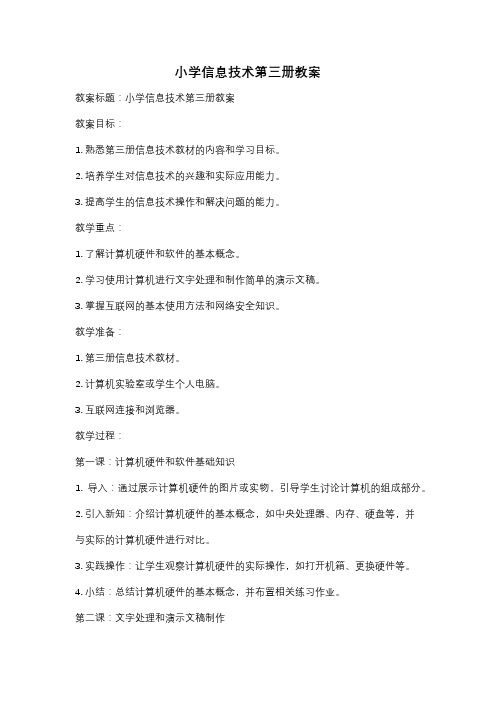
小学信息技术第三册教案教案标题:小学信息技术第三册教案教案目标:1. 熟悉第三册信息技术教材的内容和学习目标。
2. 培养学生对信息技术的兴趣和实际应用能力。
3. 提高学生的信息技术操作和解决问题的能力。
教学重点:1. 了解计算机硬件和软件的基本概念。
2. 学习使用计算机进行文字处理和制作简单的演示文稿。
3. 掌握互联网的基本使用方法和网络安全知识。
教学准备:1. 第三册信息技术教材。
2. 计算机实验室或学生个人电脑。
3. 互联网连接和浏览器。
教学过程:第一课:计算机硬件和软件基础知识1. 导入:通过展示计算机硬件的图片或实物,引导学生讨论计算机的组成部分。
2. 引入新知:介绍计算机硬件的基本概念,如中央处理器、内存、硬盘等,并与实际的计算机硬件进行对比。
3. 实践操作:让学生观察计算机硬件的实际操作,如打开机箱、更换硬件等。
4. 小结:总结计算机硬件的基本概念,并布置相关练习作业。
第二课:文字处理和演示文稿制作1. 导入:回顾上节课所学的计算机硬件知识,引导学生思考计算机硬件和软件的关系。
2. 引入新知:介绍文字处理软件和演示文稿软件的基本功能和用途。
3. 实践操作:让学生打开文字处理软件,学习基本的文字输入、编辑和格式调整操作,并制作一个简单的文档。
4. 实践操作:让学生打开演示文稿软件,学习基本的幻灯片制作和演示操作,并制作一个简单的演示文稿。
5. 小结:总结文字处理和演示文稿制作的基本操作,并布置相关练习作业。
第三课:互联网的使用和网络安全知识1. 导入:通过展示互联网的图片或实际应用场景,引发学生对互联网的兴趣和认识。
2. 引入新知:介绍互联网的基本概念和使用方法,如浏览网页、搜索信息等。
3. 实践操作:让学生使用浏览器打开网页,学习基本的网页浏览和搜索操作,并进行相关练习。
4. 引入新知:介绍网络安全的重要性和常见的网络安全威胁,如病毒、钓鱼网站等。
5. 实践操作:让学生学习基本的网络安全知识和防范措施,并进行相关练习。
冀教版三信息技术教案
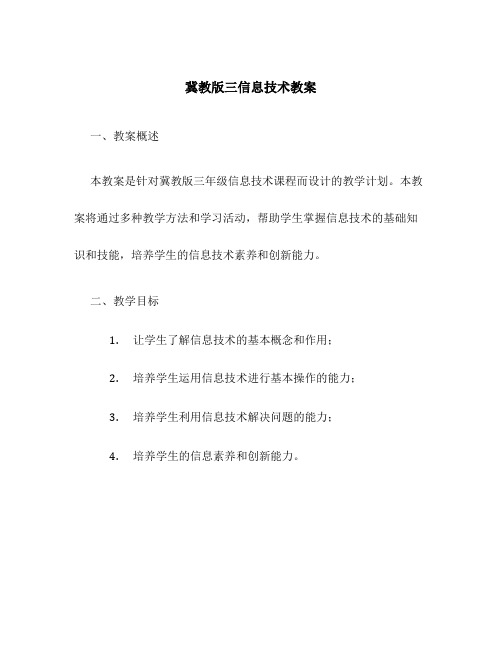
冀教版三信息技术教案一、教案概述本教案是针对冀教版三年级信息技术课程而设计的教学计划。
本教案将通过多种教学方法和学习活动,帮助学生掌握信息技术的基础知识和技能,培养学生的信息技术素养和创新能力。
二、教学目标1.让学生了解信息技术的基本概念和作用;2.培养学生运用信息技术进行基本操作的能力;3.培养学生利用信息技术解决问题的能力;4.培养学生的信息素养和创新能力。
三、教学内容1. 信息技术的基本概念在本节课中,学生将学习信息技术的基本概念,包括计算机、网络等方面的知识。
教师将运用多媒体教学资源,引导学生了解信息技术的发展历程和应用领域。
2. 计算机基本操作本节课将以计算机的基本操作为主要内容。
教师将向学生演示计算机的开机、关机、文件管理等基本操作,并指导学生实际操作。
3. 网上资源检索本节课将让学生了解如何使用网络进行信息检索。
教师将引导学生使用搜索引擎,查找相关的学习资料,并教授学生如何判断信息的真实性和可靠性。
4. 信息技术创新与实践本节课将鼓励学生运用所学的信息技术知识,进行创新和实践。
教师将组织学生分组进行小组活动,并引导学生运用信息技术解决实际问题。
四、教学步骤第一步:引入教师通过提问和示例引入信息技术的基本概念,激发学生对信息技术的兴趣。
第二步:讲解与示范教师讲解计算机的基本操作和网上资源检索的方法,并给学生进行示范操作。
第三步:练习与实践学生进行课堂练习,巩固所学的计算机基本操作和网上资源检索的技能。
学生还将进行小组活动,运用所学的信息技术知识解决问题。
第四步:总结与评价教师和学生共同总结本节课的教学内容,并对学生的学习情况进行评价和反馈。
五、教学资源•计算机设备•多媒体教学资源•网络资源六、教学评价本教案将通过课堂观察、学生作品评价以及小组讨论等多种方式对学生的学习进行评价。
教师将根据学生的表现给予相应的评价和反馈,并根据评价结果调整教学策略。
七、教学反思本教案设计了多种教学方法和学习活动,并充分考虑了学生的学习需求和兴趣。
河北教育出版社(冀教版)《信息技术》五年级第三册全册优质课件
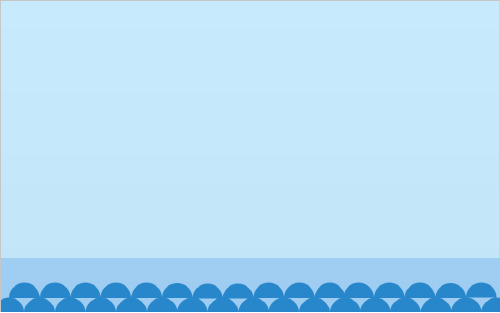
认识Flash界面
开始→程序→Macromedla→Macromedla Flash MX
时间轴 “时间轴”面板(简称“时间轴”)用于管理动画 中的图层和帧,组织和控制文档内容在一定时间内播放 的图层数和帧数。 “图层”就像堆叠在一起的多张幻灯胶片一样,每 个层中都排放着一些画面。 flash动画就是将绘制出来的对象放到一格格的帧 中,然后连续播放形成动画效果。
分别单击按钮,看看时间轴面板的变化。
工具箱 工具箱是Flash最常用的一个管理窗口。它提供了 用于图形绘制和编辑的各种工具。 单击某一工具按钮后,就可以在工作区使用这一工 具了。
利用工具箱中的“手形工具”可以平移舞台。单击 工具箱中“缩放工具”后,在工具箱的“选项”下会显 示出“放大”和“缩小”两个按钮,利用它们可以改变 工作区显示比例。
动画片及动画原理 医学已证明,人的眼睛看到一幅画或一个物体 后,这一画面或物体留给人的视觉影像,在 1/24 秒 内不会消失。 因此,电影就采用了每秒 24 幅画面的速度拍摄 和播放,电视采用了每秒 25 幅或 30 幅画面的速度拍 摄和播放。如果以每秒低于 24 幅画面的速度拍摄播 放,就会感觉到停顿现象。
二维动画与三维动画 三维动画,简称3D动画,是由计算机专门的3D软件 制作的动画。三维动画中,计算机虚拟出三维空间和物 体模型,创建出灯光照射效果和运动效果,呈现强烈的 空间感和运动感。《玩具总动员》、《侏罗纪公园》等 就是三维动画。
动画的帧与层
一幅画面的内容被分解画在不同的透明胶片上, 透视所有胶片可以看到分解画在各层胶片上的画面, 组成了一幅完整画面。 像这样由多层画面合成一幅画面时,其中的一 层就是一个“图层”,也叫“层”。
打开Flash,导入池塘图片,制作背景。 选择“文件 ---- 导入”,选中保存的池 塘图片“打开”将图片导入工作区,使用工 具栏中的“任意变形工具”调整图片大小, 使图片和舞台大小相同,调整图片位置与舞 台重合,作为动画的背景。
小学信息技术教材第三册电子教案

小学信息技术教材第三册电子教案一:教学计划:1、教材分析:本册是《小学信息技术》系列教材的第三册,适用于小学五年级的教学。
本册共有15课,其中心内容是WORD中表格的学习和应用,最后二课结合了“画图”程序。
本册从内容上来分可分为三大块。
第1课至第7课教材始终围绕着制作一张课程表的过程,把WORD中表格的一些常用的知识点通过完成课程表(表格)的过程渗透在其中,通过学习和练习逐步培养学生的自主学习和探索学习的能力。
第8课至第10课是WORD中表格的综合应用,通过完成四个各具特色且与学生生活学习息息相关的作品,使学生在学到一些新的知识的基础上,力图通过操作培养学生的综合应用WORD中表格的能力。
第11课至第15课分别应用Word以及Word和“画图”相结合来完成几个作品,通过学习培养学生的综合应用能力。
2、教学总目标:能用多种途径设计完成一张精美日课表,从而达到对Word中的表格工具栏的全面了解,能利用Word图片栏和画板结合设计一幅别致的胸牌,从这两个最终任务中训练学生的自主学习和合作探究能力。
3、教学重点与难点:本册重点让学生从范例中找到解决问题的途径,掌握表格工具栏的用处。
难点是引导学生敢于实践,有解决问题的勇气和形成学生合作探究的习惯。
4、提高教学质量的主要措施:1)勇于探索实践,积极转变观念,寻求高效多变灵活的课堂教学模式。
2)充分调动学生的主体意识,发挥学生的合作、探究能力。
3)加强小组建设,尽量让学生来教、学、评价,从中提高学习兴趣。
第一课初识表格一、教学目标1.本课通过一张精心设计的课程表,使学生初步了解WORD中表格的作用,同时使学生感受到电子化表格的美感。
2.通过对行列、单元格的了解使学生认识到表格的组成要素。
3.通过对插入点、表名的了解进一步理解表格的结构。
4.熟悉Word工作环境,光标的定位和文字处理。
二、教学要求三、重点与难点本课重点是对行、列的了解;单元格、插入点的理解。
本课的难点是单元格和插入点的概念的理解。
小学信息技术第三册教案全集

一奇妙的动画教学目标1.会画简单的动画,了解动画原理;2.能够识别传统动画与电脑动画;3.欣赏Flash动画,了解“层”与“帧”。
教材分析本课是Flash学习的开篇,简单的介绍了动画片及动画原理,传统动画与电脑动画,二维动画与三维动画,知识链接中介绍了动画制作的技术。
教材以学生熟悉的动画着手,首先介绍动画片《神笔马良》,使学生在观赏动画的同时激发他们学习动画的兴趣,为以后的教学打下良好的基础。
介绍动画片及动画原理后,安排了一个“我来做”——“画最简单的动画”,既可锻炼学生的动手能力,也能帮助学生理解动画原理等内容。
接下来教材介绍了传统动画与电脑动画,并设计了下载欣赏这两种动画的活动,通过直观的例子来更好的认识这两种动画。
教材中提到了我国动画的优点及重要性,并安排下载欣赏优秀的中国动画,让学生接触中国艺术,增强民族自信心。
教材后半部分着重介绍电脑动画中的二维动画和三维动画,简单提到了Flash是制作二维动画的软件。
书中提供了很多二维动画和三维动画的实例,可以重点欣赏几个Flash动画,激发学生学习Flash的兴趣。
介绍了动画中的层和帧,并让学生观察胶片,体会帧和层在动画中的作用。
关于动画中的制作技术,简单介绍了关键帧和普通帧的作用和差别。
1、“动画片及动画原理”关于动画片及动画原理,教师可以让学生看一看走马灯或者皮影戏。
学生对于动画原理的理解也许有一定的困难,教师可以让学生观看电影中的慢镜头动作;也可以让学生结合教材中的“我来做”做一个简单的动画,但是需要提醒学生注意的一点是:每一页所画的小花,花心的位置必须相同,这样才能产生动画的效果。
用不同的速度翻动书页,观察形成动画效果的不同;或者在漆黑的房间里点燃一根蜡烛,然后在眼前晃动,先慢再快,最后感觉眼中的蜡烛火苗就连成了一条线,让学生体会人的“视觉停留”这一现象与动画的关系。
在介绍传统动画与电脑动画时,教材重点介绍了中国动画,尤其是介绍了中国的水墨动画片。
- 1、下载文档前请自行甄别文档内容的完整性,平台不提供额外的编辑、内容补充、找答案等附加服务。
- 2、"仅部分预览"的文档,不可在线预览部分如存在完整性等问题,可反馈申请退款(可完整预览的文档不适用该条件!)。
- 3、如文档侵犯您的权益,请联系客服反馈,我们会尽快为您处理(人工客服工作时间:9:00-18:30)。
一、奇妙的动画教学重点:1.会画简单的动画,了解动画原理;2.能够识别传统动画与电脑动画;3.通过对动画片的兴趣对动画的制作产生浓厚的兴趣。
教学难点:欣赏Flash动画,了解“层”与“帧”。
教学内容:观看动画片《神笔马良》,制作简单的传统动画,了解不同种类的动画片,认识关键帧。
教学过程:第一课时一、故事导入:1、师:你们听过《神笔马良》的故事吗?2、生讲故事3、你们是怎么知道这个故事的。
4、讨论马良有一支什么样的神笔二、上网搜索动画片《神笔马良》,下载并保存,播放欣赏。
三、动画的历史及形成A、我们唐山的皮影也是动画的一种古老形式B、原始的动画是一张一张画出来的,经过快速的播放,形成连续的动作C、人的眼睛有视觉暂留的现象,看到的物体的形象在1/24内不会消失,D、所以每秒播放24张以上的连续画面动作,看起来是连续的动作也就是动画片。
四、制作简单的传统动画在书本的页脚上画一个花心,在下一张的书角上留下印痕,画好这个印痕再多画一个花瓣,如此每页多画一个花瓣,画满为止。
用手轻轻滑过,在眼前就会形成动画,这就是古老动画片的制作方法。
五、布置作业:课上没有画完的或不能画的作为作业课下完成。
第二课时一、欣赏导入:把上节课大家制作的简单的传统动画模型拿出来,哪位同学到前面演示给大家看一下。
二、讲授新知识1、认识几种动画片,中国动画,用中国画的形式画的动画片;剪纸形式的动画片。
二维动画片,如宝莲灯、狮子王等三维动画片,如玩具总动员、侏罗纪公园等。
2、动画的帧与层动画是由一幅一幅的连续呈现的画面组成的,每一幅画就是一帧,帧连续播放也就形成了动画片。
层是一个动作不能在一张画面上完全表现,需要在上下几张透明的胶片上画出来,这时的每一张胶片就叫一层。
3、关键帧在传统动画片中一些对造型或运动效果等方面起决定作用的画面,是由高技术的画师完成的,其余的中间画面可以由普通画工模仿、添补绘制完成。
在电脑动画创作中也有一些帧被定为关键帧。
4、演示动画关键帧(变形动画)三、作业:下面的动画你最喜欢哪个?请上网搜索并下载保存。
传统动画片:《鼹鼠的故事》《巴巴爸爸》《猫和老鼠》中国动画片:《小蝌蚪找妈妈》《大闹天空》《小猫钓鱼》三维动画:《玩具总动员》《侏罗纪公园》(光盘)四、互相播放欣赏。
五、课上小结。
第二课动画制作工具flash一、教学目标1、了解界面中各部分的作用,及常用菜单所在的位置,重点掌握工具的应用。
2、理解时间轴的概念及作用,运用工具箱中的圆形工具绘制一个小球,并在时间轴上进行相应的设置,使之运动。
二、教学内容1、工作界面的介绍2、绘图工具的使用3、学习制作运动动画三、教学课时 2课时四、教学过程第一课时一、欣赏导入:播放上一节课自己下载的喜欢的动画。
(选两个较好的全体观看)师:你们想制作这样的动画吗?我们从这节课开始学习动画制作工具FLASH。
二学生看书自学下面内容:(一)Flash MX的工作界面如下图Flash mx工作界面主要分为标题栏、常用工具栏、时间轴、工具栏、主工作区、浮动面板、属性面板及动作面板等。
(二)部分绘图工具的使用箭头工具:用于选定工作区中的点阵图或矢量图,并可对点阵图进行一定的编辑;副选工具:可对所绘路径进行精确调节;直线工具:用于绘制直线;索套工具:创建任何形态的选区;钢笔工具:可以精确绘制直线或曲线路径;文本工具:用于创建文本或文本域;椭圆工具:绘制椭圆或圆;矩形工具:绘制矩形或正方形;铅笔工具:可以绘制任意线条或图形;刷子工具:用于着色的一种工具,可以创造任意特殊效果;墨水瓶工具:用于填充线条或图形边框的颜色;油漆桶工具:改变物体的填充色;吸管工具:用于拾取颜色;橡皮擦工具:用于移动窗口中显示的视图。
……三、学习使用工具进入绘画。
四、本课小结本课主要讲述了Flash的基本界面特征,强调工具的作用及其使用方法,为以后进一步深入学习Flash动画制作打下了一定的基础。
六、课外作业上机操作,使用工具箱中的工具绘出相应的图形。
第二课时一、找学生到前面绘画出立体球二、学生自学下面知识点:Flash中的时间轴主要由图层、帧组成。
A帧(frame):传统意义上的动画是由一张张单独的胶片组成,将这些静止画面连续播放,利用人眼的视觉暂留,就产生连续运动的动画效果,而Flash的帧就如同电影胶片,按时间轴窗格中每一帧画面的顺序播放就产生了动画效果。
B图层(layer):动画中的每一帧都是由多个图层中的图片重叠组成的,不同图层的画面元素,可以分别施加动画效果。
图层可以用透明的玻璃纸来比喻,当上面图层和下面图层的内容相重叠时,上面图层上的内容将遮挡住下面图层上的内容,所以有时需要调整图层的叠放顺序。
三、制作一个小球运动的动画步骤:(效果如下)通过大屏幕演示操作过程:1、打开Flash新建一个Flash电影文档;2、单击工具栏中的椭圆工具,即选定椭圆工具;3、在工作区里所要绘制小球的地方,按住鼠标左键进行拖动,松掉鼠标即完成绘制(同时按住Shift键可绘出正圆);4、添加渐进色,去掉边线,使其看起来很像小球,5、绘制完球后,用箭头工具将小球选定,在插入菜单中选“转换为元件”然后移动到适当的位置;6、在时间轴上的第30帧按F6(或单击插入关键帧菜单)插入一关键帧;7、在工作区内用箭头工具将小球移动到结束运动的位置;8、单击回到第一帧,打开实例浮动面板,在帧数标签中选择图形;9、时间轴上从第一帧到第30帧出现了一个蓝色背景的实线箭头,动画制作完成;10、按Ctrl+Enter观看最终效果。
四、学生练习操作:五:2、演示一个小球的动画加旋转,方法:选中开始帧后打开属性对话框,在旋转中选择一项,再定义转几次。
3、学生制作练4、制作一个纯色圆形,再作动画加旋转,让学生看看是不是在旋转,说说为什么?(小结:没有方向性的图形,没有办法看出在旋转)5、加停止命令现在学的停止命令是加在帧上的比如要在动画的最后一帧上停止那么方法:选中最后一帧,打开动作面板,在影片控制中选stop一项,双击。
五本课小结在这一课中,学习如何制作Flash的第一个动画,同时掌握了帧的应用,更深一步地了解了Flash制作动画的方式方法。
六、课外作业上机完成该动画的制作。
三、小蝌蚪找妈妈第一课时导入图片绘制青蛙教学重点:在网上搜索青蛙、荷花、池塘等词查找相关的图片。
学习在flash 中插入图片。
教学过程:1、在地址栏里写入在中搜索青蛙、荷花、池塘等词查找相关的图片,保存在自己的文件夹中。
2、如果找不到的在网上邻居中的teacher中复制,粘贴到自己的文件夹中。
3、打开flash在文件菜单中选导入一项,将找到的图片导入场景中4、用导入到库一项将其它图片导入到库中,然后拖到场景中,看有什么区别。
5、学生练习6、将荷花图片设为背景图片方法:1、将荷花图片放入场景中,选中后,打开属性设置图片大小与场景大小相同。
X、Y的值设为0。
7、学生练习。
8、学画青蛙插入第二层,插入青蛙图片用自由变形工具改变大小、位置,9、将第一、第二层锁定,插入第三层,照着第二层的青蛙画出青蛙的形状10、学习使用铅笔工具和直线工具进行绘画,学习使用颜料桶工具进行填色。
11、学生练习第二课时学习画蝌蚪和元件库的使用教学重点:学习元件库的使用,完成动画,小蝌蚪找妈妈。
教学过程:1、打开荷花flash绘制蝌蚪并创建动画效果2、示范蝌蚪的画法,学生练习3、将蝌蚪转换为元件,然后制作蝌蚪由场景外部向青蛙游动的动画,(创建补间动画)学生练习。
4、建立新的图层,在窗口菜单中打开库,或按F11快捷键直接打开库。
在库中会有建立的所有元件和导入的图形文件,将蝌蚪直接拖到场景中的新图层。
5、需要几只蝌蚪就建立几个层,每层只能作一动画。
6、用自由变形工具改变蝌蚪的大小和方向,让蝌蚪从不同方向游向青蛙。
学生练习。
7、测试影片观看效果。
五转动的风车教学目标:知识目标:1. 通过制作风车,能了解运用Flash中动作补间的另外一种形式:旋转运动;2.在第三课的基础上再次运用图层,认识图层在Flash中的作用。
能力目标:培养学生观察能力、动手实践能力。
情感目标:发展学生创造思维、对美的体验和欣赏。
教学重点:多图层的运用教学方法:任务驱动练习法:实践演练,在做中学。
小组合作法:小组交流互助,学习他人优点,促进自我改进。
教学过程:第一课时一、欣赏导入,激情引趣师:转动是物体运动的一种形式,转动也是动画制作经常用到的一种动画效果。
使用FLASH动作补间能方便地制作物体旋转的动画效果。
下面大家一起欣赏一下老师制作的“风车”。
二、制作动画:师:今天我们来个小小的比赛,看谁的风车先转起来。
活动1:比赛画风车A学生看书自学,P25-26(上),绘制风车。
小提示:画好一个叶片,复制出其余叶片后可以通过“修改——变形”实现风车叶片的旋转,教材中并没有详细说明如何操作,学生可任意选择变形的方式;也可以引导学生使用工具箱中的“任意变形工具”来实现。
为风车配色的操作完成后,选择“查看——转到——场景1”或者直接单击“场景1”图标,回到场景中进行下一步操作。
风车的绘制,可按照教材中提供的方法,也可以由学生自由发挥。
B找学生到前面演示自学效果C教师点拨“修改——变形”这部分内容。
D欣赏学生绘制的风车。
活动2:风车转起来A自学“我来做”上面的一部分——将风车图形转换成元件并设置旋转动作。
小提示:将风车转化为元件的时候,要将风车的所有叶片及中心一起选中。
B大家一起播放,看谁的先转起来,同时播放歌曲《三月三》。
C互相帮助,让大家有风车都转起来。
D、学生演示,巩固自学的知识,教师点拨。
三、集体再一次欣赏,在音乐声中,风车转动,课堂气氛活跃。
四、课堂小结。
第二课时一、复习导入:把上一节课制作的风车找出来,并一起播放。
二、继续完成做一做第二部分。
A学生看书,自学P26下,学习动作补间的另一种形式——转动。
B问:观察两个风车的转动速度,让学生体会在属性面板中所设置的旋转次数与最终的风车转动速度之间的关系小提示:“插入图层,制作一个新风车”:使新风车的第二个关键帧选取的位置和第一个风车保持一致,通过设置新风车的旋转次数(与第一个风车不同),可以认识旋转次数与旋转速度之间的关系:旋转次数越多,风车转速越快。
三、试一试:可以让学生在操作前观察第1帧与第29、30帧的画面有何不同,理解删除最后一帧的原因。
四、小探究:活动1为风车绘制手柄,体会层的作用;“绘制风车手柄”:教师可安排学生去尝试将手柄绘制在“风车”图层,播放并查看效果,让学生认识到不同的运动对象应该绘制在不同的层。
活动2制作一个卷叶风车,这是对前面活动的一个拓展性练习,在教材中安排此步骤的意图是想让学生熟悉旋转效果并能制作不同的风车叶片。
五、自已解决:1、如何使影片播放更加流畅2、如何设置舞台背景色让学生设计好自己需要的舞台背景色。
